如何用Visual Studio Code运行Python,新建文件夹,用Visual Studio Code打开文件夹,新建文件,输入文件名,后缀必须是[.py],在页面编辑代码在右侧。下面小编为大家带来如何在Visual Studio Code中运行Python。
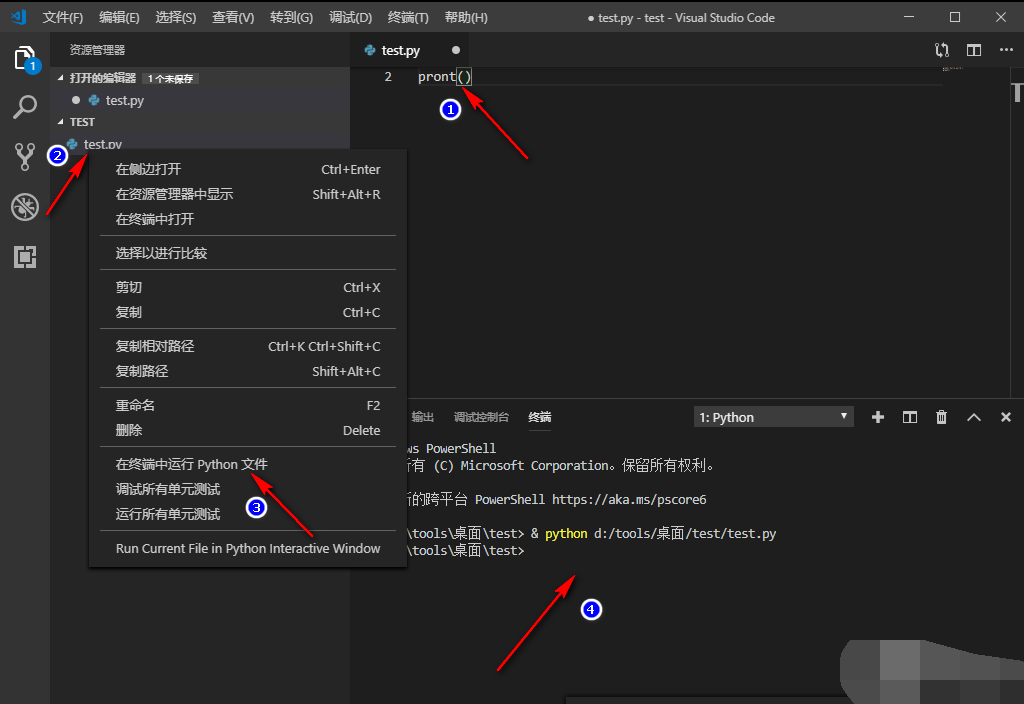
Visual Studio Code运行Python的方法
1. 这里我们将演示从创建新文件开始的整个过程。首先,在桌面上右键单击,选择新建文件夹,并为文件夹设置名称。
2、然后我们进入Visual Studio Code页面,点击页面左上角的【文件】选项打开,选择【打开文件夹】。
3. 在打开的窗口中,找到刚刚创建的文件夹,选择该文件夹,然后单击右下角的【选择文件夹】。
4. 页面左侧将显示后续添加的文件夹。我们单击文件夹后面的第一个图标来创建一个新文件。
5. 然后下面会出现一个编辑框。在编辑框中输入文件名,文件名后缀必须为[.py]。
6.然后就可以在右侧页面编辑代码了。
7、如果发现无法运行代码,那么我们点击左侧箭头所指的图标,然后打开的页面会出现【Python】安装提示。单击[安装]按钮进行安装。
8、然后我们在左侧右键我们刚刚编辑的文件,选择【在终端中运行Python文件】,然后右侧页面下方就会显示我们编辑的代码的运行状态,如图图中。
分享到: